3DsMax使用车削方法制作花瓶教程
设·集合小编 发布时间:2023-03-16 00:37:05 399次最后更新:2024-03-08 11:19:09
在3DMax中,我们可以使用车削功能来制作出很漂亮的花瓶几何体,那么具体我们应该怎么去操作呢?其实很简单,下面我就给大家分享下,3DsMax使用车削方法制作花瓶教程,希望能帮助到大家,感兴趣的小伙伴可以关注了解下。
溜溜自学全站800 免费视频教程,点击免费试学设计课程>>
工具/软件
电脑型号:联想(lenovo)天逸510s; 系统版本:Windows7; 软件版本:3DsMax9
方法/步骤
第1步
打开3Ds Max软件,新建一个空白文档。

第2步
在“前”视图中绘制一个如图所示的花瓶截面。
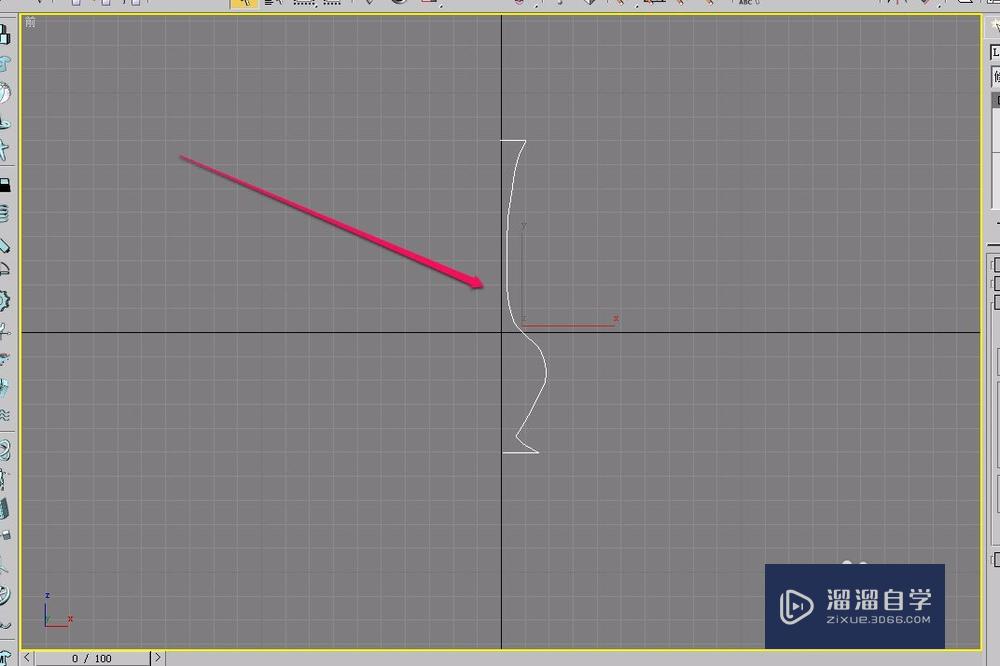
第3步
打开“修改器”菜单,选择“面片/样条线编辑”项中的“车削”命令。
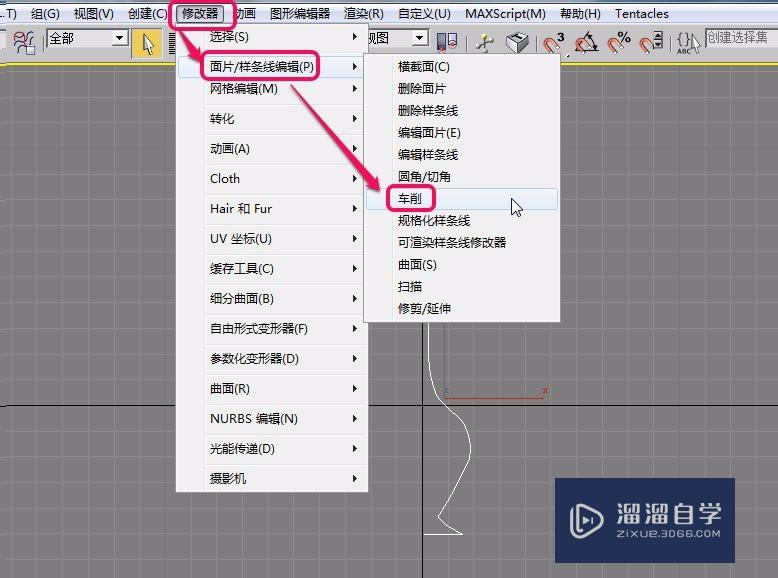
第4步
现在,视图中出现了这样的一个几何体图形。

第5步
打开“修改”选项卡,选择“车削”修改器中的“轴”层级。

第6步
使用鼠标拖拽坐标,直到出现图示的花瓶形状为止。
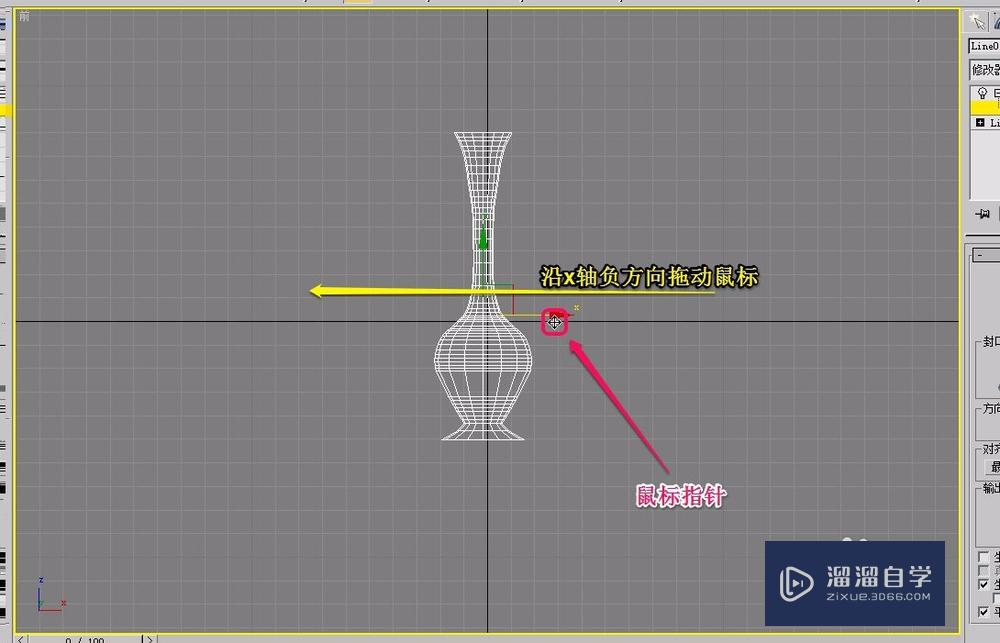
第7步
可以看到,一个漂亮的花瓶就制作好了。

第8步
这是经过渲染后的花瓶。
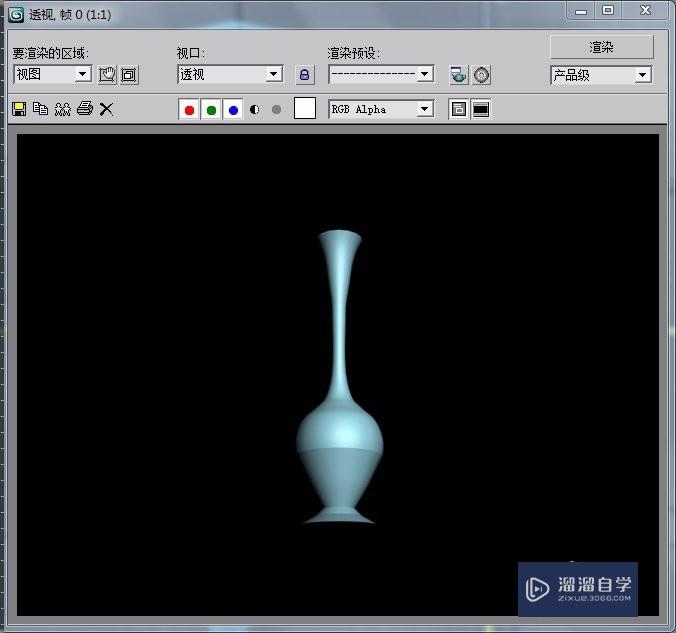
温馨提示
以上就是关于“3DsMax使用车削方法制作花瓶教程”全部内容了,小编已经全部分享给大家了,还不会的小伙伴们可要用心学习哦!虽然刚开始接触3Ds Max软件的时候会遇到很多不懂以及棘手的问题,但只要沉下心来先把基础打好,后续的学习过程就会顺利很多了。想要熟练的掌握现在赶紧打开自己的电脑进行实操吧!最后,希望以上的操作步骤对大家有所帮助。
相关文章
广告位


评论列表